Marvel Rivals: Shaders Compilation Speed Boost for Rapid Game Launchs
Marvel Rivals ကစားသမား အများအပြားသည် စတင်ရောင်းချချိန်တွင် တိုးချဲ့ထားသော shader compilation အချိန်များကို တွေ့ကြုံနေရပါသည်။ ဤနှောင့်နှေးမှုကို သိသိသာသာ လျှော့ချရန် ဤလမ်းညွှန်ချက် ပေးထားပါသည်။
Slow Shader Compilation ကို Marvel Rivals
တွင်ဖြေရှင်းခြင်း
ဂိမ်းဖွင့်ခြင်းများ၊ အထူးသဖြင့် အွန်လိုင်းခေါင်းစဉ်များသည် လုပ်ငန်းစဉ်အမျိုးမျိုးတွင် ပါဝင်လေ့ရှိသည်။ သို့သော်၊ Marvel Rivals PC ကစားသမားများသည် ရှည်လျားသော shader compilation အကြိမ်များကို အစီရင်ခံကြပြီး၊ တစ်ခါတစ်ရံ မိနစ်များစွာ ကြာတတ်သည်။ Shaders များသည် 3D ပတ်၀န်းကျင်ရှိ အရောင်နှင့် အလင်းရောင်ကဲ့သို့ အမြင်ဆိုင်ရာ အစိတ်အပိုင်းများကို စီမံခန့်ခွဲသည့် အရေးကြီးသော ပရိုဂရမ်များဖြစ်သည်။ အရိပ်အာဝါသ တပ်ဆင်မှု မမှန်ကန်ပါက ပြဿနာအမျိုးမျိုးကို ဖြစ်စေနိုင်သည်။
ရပ်ရွာမှ ရှာဖွေတွေ့ရှိထားသော ဖြေရှင်းနည်းသည် ဤပြဿနာကို ထိထိရောက်ရောက် ဖြေရှင်းပေးသည်-
- Nvidia Control Panel ကိုဝင်ရောက်ပါ- သင်၏ Nvidia ထိန်းချုပ်မှုဘောင်ကို ရှာဖွေပြီး ဖွင့်ပါ။
- Sader Cache Size ကို ချိန်ညှိပါ- ကမ္ဘာလုံးဆိုင်ရာ ဆက်တင်များသို့ သွားပြီး Shader Cache Size ရွေးချယ်မှုကို ရှာပါ။
- နိမ့်သောတန်ဖိုးကို သတ်မှတ်ပါ- Shader Cache အရွယ်အစားကို သင်၏ VRAM ထက်နည်းသော သို့မဟုတ် ညီမျှသည့်တန်ဖိုးအဖြစ် သတ်မှတ်ပါ။ ရရှိနိုင်သောရွေးချယ်မှုများမှာ ပုံမှန်အားဖြင့် 5GB၊ 10GB နှင့် 100GB၊ သင်၏ VRAM နှင့် အနီးစပ်ဆုံးတန်ဖိုးကို ရွေးပါ။
ဤပြုပြင်ပြောင်းလဲမှုသည် အရိပ်အာဝါသစုစည်းမှုအချိန်ကို စက္ကန့်ပိုင်းမျှသာ လျှော့ချပေးကာ "VRAM မမ်မိုရီပြင်ပ" အမှားများကို ဖြေရှင်းပေးကြောင်း သိရသည်။
NetEase မှ အမြဲတမ်းပြင်ဆင်မှုတစ်ခု ဆိုင်းငံ့ထားစဉ်တွင်၊ ဤနည်းလမ်းသည် သက်တမ်းထပ်တိုးခြင်းများကို ရှောင်ရှားရန် ချက်ချင်းဖြေရှင်းချက်ပေးပါသည်။
Marvel Rivals ကို PS5၊ PC နှင့် Xbox Series X|S တို့တွင် လောလောဆယ် ရနိုင်ပါသည်။
-
 Apr 07,25Atomfafk: အားလုံးဖန်တီးထားသောချက်ပြုတ်နည်းများနှင့်တည်နေရာများထုတ်ဖော်ပြောကြားခဲ့သည် လက်မှုပညာသည် * Attondfall တွင်မရှိမဖြစ်လိုအပ်သောအောင်မြင်မှုစွမ်းရည်ဖြစ်သည်။ ဒီကျွမ်းကျင်မှုကိုကျွမ်းကျင်ဖို့, သင်လိုအပ်သောလက်မှုပညာချက်ပြုတ်နည်းများကိုစုဆောင်းရန်လိုအပ်သည်။ ဒီနေရာမှာဂိမ်းထဲမှာ crafting ချက်ပြုတ်နည်းများအားလုံးကိုရှာဖွေရန်ကူညီရန်အပြည့်အဝလမ်းညွှန်ဖြစ်သည်။
Apr 07,25Atomfafk: အားလုံးဖန်တီးထားသောချက်ပြုတ်နည်းများနှင့်တည်နေရာများထုတ်ဖော်ပြောကြားခဲ့သည် လက်မှုပညာသည် * Attondfall တွင်မရှိမဖြစ်လိုအပ်သောအောင်မြင်မှုစွမ်းရည်ဖြစ်သည်။ ဒီကျွမ်းကျင်မှုကိုကျွမ်းကျင်ဖို့, သင်လိုအပ်သောလက်မှုပညာချက်ပြုတ်နည်းများကိုစုဆောင်းရန်လိုအပ်သည်။ ဒီနေရာမှာဂိမ်းထဲမှာ crafting ချက်ပြုတ်နည်းများအားလုံးကိုရှာဖွေရန်ကူညီရန်အပြည့်အဝလမ်းညွှန်ဖြစ်သည်။ -
 Dec 26,24Emergence Mission- Black Ops 6 ကစားသမားများအတွက် ပြည့်စုံသောလမ်းညွှန် Black Ops 6 Emergence Mission- ပြည့်စုံသောလမ်းညွှန်ချက်ကို ကျွမ်းကျင်ပါ။ Call of Duty: Black Ops 6 ရှိ Emergence Mission သည် လူသိများသော ကမ်ပိန်းတွင် အဓိကအချက်ဖြစ်ပြီး သမားရိုးကျ ဂိမ်းကစားခြင်းမှ သိသိသာသာ ထွက်ခွာသွားခြင်းကို အမှတ်အသားပြုပါသည်။ ဤအသေးစိတ်လမ်းညွှန်ချက်သည် အဆင့်တစ်ဆင့်ချင်းစီကို လမ်းညွှန်ပေးမည်ဖြစ်သည်။ Kentucky Bio ကို လမ်းညွှန်ခြင်း။
Dec 26,24Emergence Mission- Black Ops 6 ကစားသမားများအတွက် ပြည့်စုံသောလမ်းညွှန် Black Ops 6 Emergence Mission- ပြည့်စုံသောလမ်းညွှန်ချက်ကို ကျွမ်းကျင်ပါ။ Call of Duty: Black Ops 6 ရှိ Emergence Mission သည် လူသိများသော ကမ်ပိန်းတွင် အဓိကအချက်ဖြစ်ပြီး သမားရိုးကျ ဂိမ်းကစားခြင်းမှ သိသိသာသာ ထွက်ခွာသွားခြင်းကို အမှတ်အသားပြုပါသည်။ ဤအသေးစိတ်လမ်းညွှန်ချက်သည် အဆင့်တစ်ဆင့်ချင်းစီကို လမ်းညွှန်ပေးမည်ဖြစ်သည်။ Kentucky Bio ကို လမ်းညွှန်ခြင်း။ -
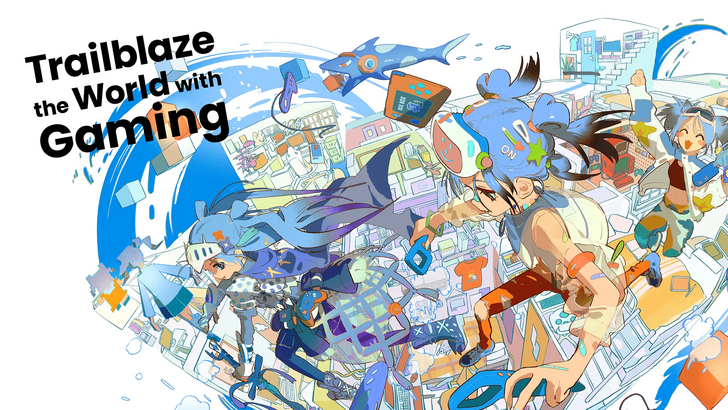 Dec 10,24Tokyo Game Show 2024- အဓိကအသေးစိတ်အချက်အလက်များကို ထုတ်ပြန်ခဲ့သည်။ တိုကျိုဂိမ်းရှိုး 2024- ရက်စွဲများ၊ အချိန်ဇယားနှင့် တိုက်ရိုက်ထုတ်လွှင့်မှုများအတွက် ပြည့်စုံသောလမ်းညွှန် တိုကျိုဂိမ်းရှိုး (TGS) 2024 သည် ဆော့ဖ်ဝဲရေးသားသူများနှင့် ထုတ်ဝေသူများထံမှ တိုက်ရိုက်ထုတ်လွှင့်မှုများများစွာပါဝင်သည့် ဂိမ်း၏စွဲမက်ဖွယ်ကောင်းသော ဂိမ်းပြသမှုကို ကတိပေးပါသည်။ ဤဆောင်းပါးသည် ပွဲ၏အချိန်ဇယား၊ အကြောင်းအရာနှင့် အနှစ်ကို အသေးစိတ်ခြုံငုံသုံးသပ်ချက် ပေးပါသည်။
Dec 10,24Tokyo Game Show 2024- အဓိကအသေးစိတ်အချက်အလက်များကို ထုတ်ပြန်ခဲ့သည်။ တိုကျိုဂိမ်းရှိုး 2024- ရက်စွဲများ၊ အချိန်ဇယားနှင့် တိုက်ရိုက်ထုတ်လွှင့်မှုများအတွက် ပြည့်စုံသောလမ်းညွှန် တိုကျိုဂိမ်းရှိုး (TGS) 2024 သည် ဆော့ဖ်ဝဲရေးသားသူများနှင့် ထုတ်ဝေသူများထံမှ တိုက်ရိုက်ထုတ်လွှင့်မှုများများစွာပါဝင်သည့် ဂိမ်း၏စွဲမက်ဖွယ်ကောင်းသော ဂိမ်းပြသမှုကို ကတိပေးပါသည်။ ဤဆောင်းပါးသည် ပွဲ၏အချိန်ဇယား၊ အကြောင်းအရာနှင့် အနှစ်ကို အသေးစိတ်ခြုံငုံသုံးသပ်ချက် ပေးပါသည်။ -
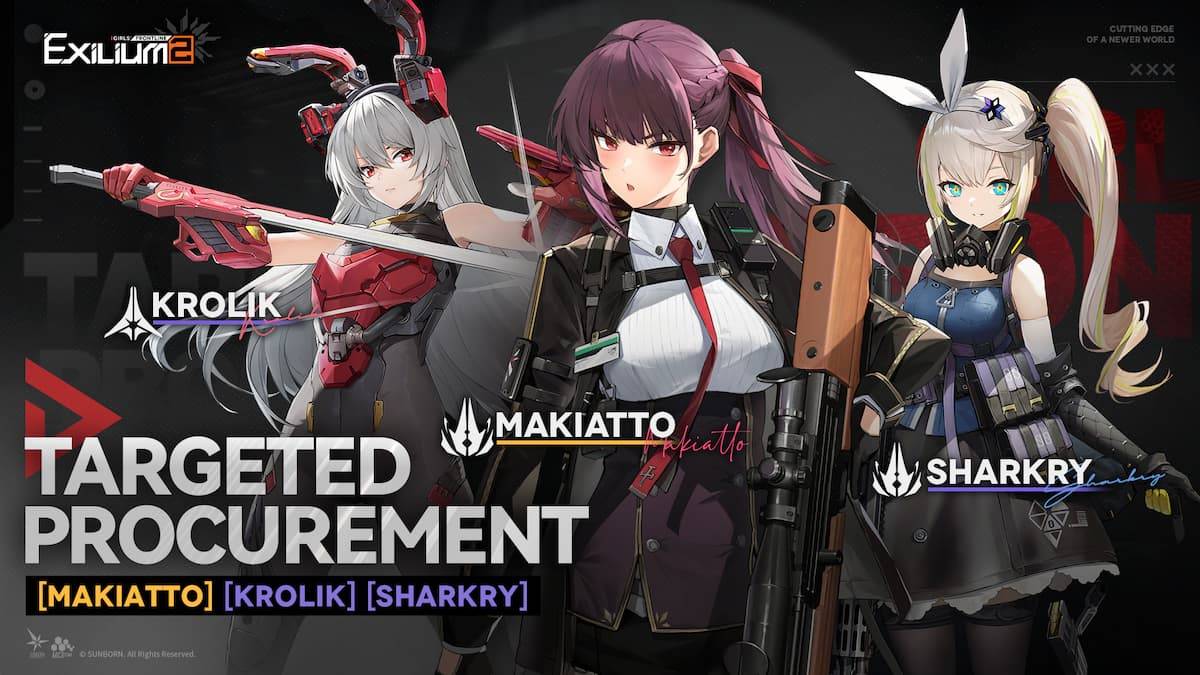 Dec 25,24'Girls' တွင် Makiatto FrontLine 2: Exilium' - A Deep Dive Girls' Frontline 2: Exilium တွင် Makiatto အတွက် သင်ဆွဲသင့်ပါသလား။ ပြည့်စုံသောလမ်းညွှန် Girls' Frontline 2- Exilium ၏ လူစာရင်းသည် အဆက်မပြတ် တိုးချဲ့နေပြီး ဇာတ်ကောင်ရွေးချယ်မှုမှာ အရေးကြီးပါသည်။ ဤလမ်းညွှန်ချက်သည် Makiatto သည် သင့်အဖွဲ့သို့ ပေါင်းထည့်ရန် ထိုက်တန်ခြင်းရှိမရှိ ဆုံးဖြတ်ရန် ကူညီပေးပါမည်။ Makiatto က တန်ဖိုးရှိလား။ အဖြေတိုတို: Yes
Dec 25,24'Girls' တွင် Makiatto FrontLine 2: Exilium' - A Deep Dive Girls' Frontline 2: Exilium တွင် Makiatto အတွက် သင်ဆွဲသင့်ပါသလား။ ပြည့်စုံသောလမ်းညွှန် Girls' Frontline 2- Exilium ၏ လူစာရင်းသည် အဆက်မပြတ် တိုးချဲ့နေပြီး ဇာတ်ကောင်ရွေးချယ်မှုမှာ အရေးကြီးပါသည်။ ဤလမ်းညွှန်ချက်သည် Makiatto သည် သင့်အဖွဲ့သို့ ပေါင်းထည့်ရန် ထိုက်တန်ခြင်းရှိမရှိ ဆုံးဖြတ်ရန် ကူညီပေးပါမည်။ Makiatto က တန်ဖိုးရှိလား။ အဖြေတိုတို: Yes
